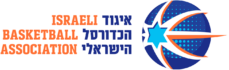שלב א- כניסה והעלאת המשחק
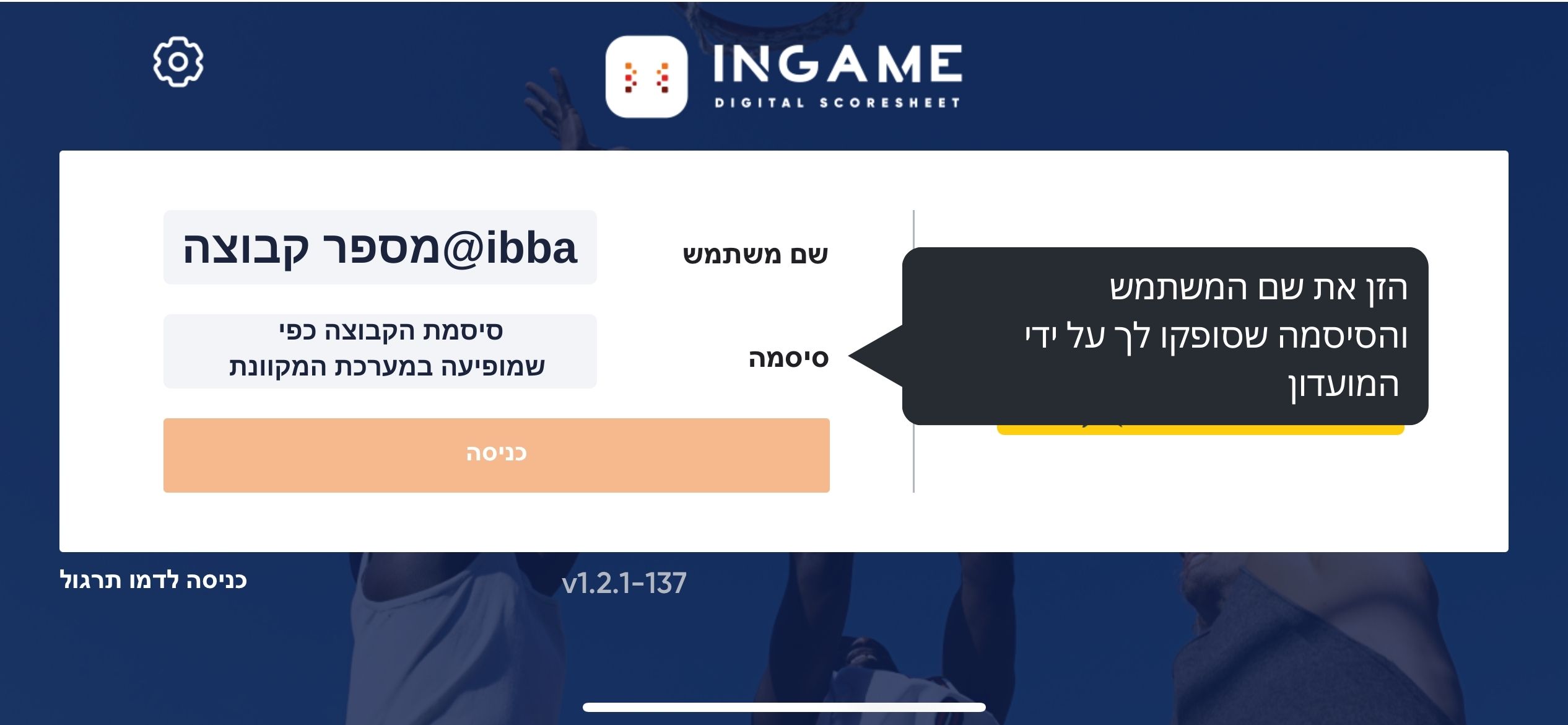
לפני שנכנסים בודקים שהסוללה מלאה ויש קישוריות לאינטרנט להורדת המשחק
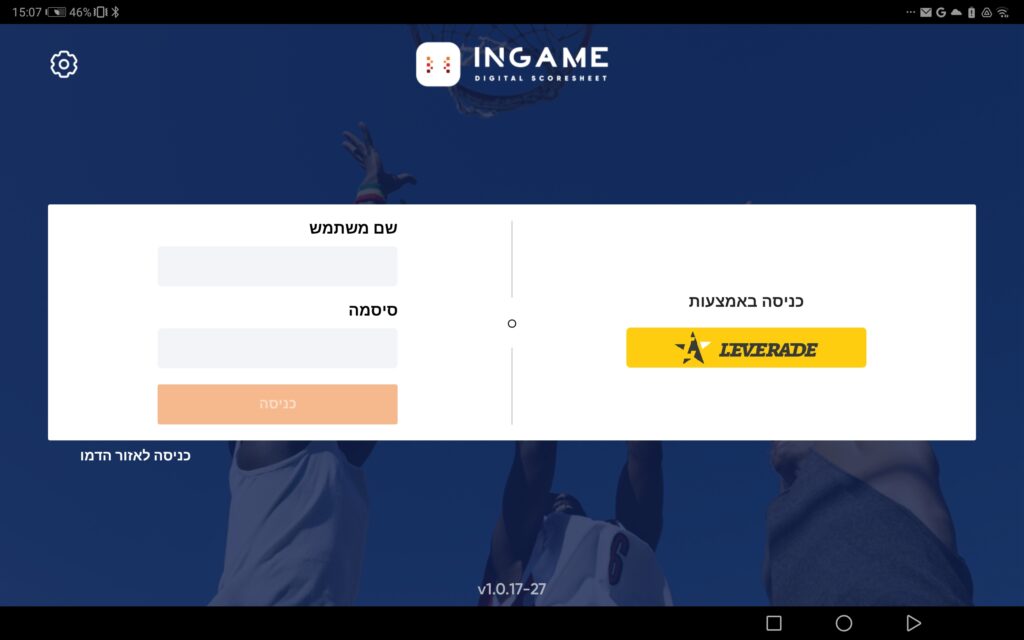
לתרגול האפליקציה נכנסים באמצעות הכפתור הצהוב LEVERADE ונרשמים בכניסה לתרגול באמצעות כתובת המייל:
5X5@simple.com
וסיסמה: admin1
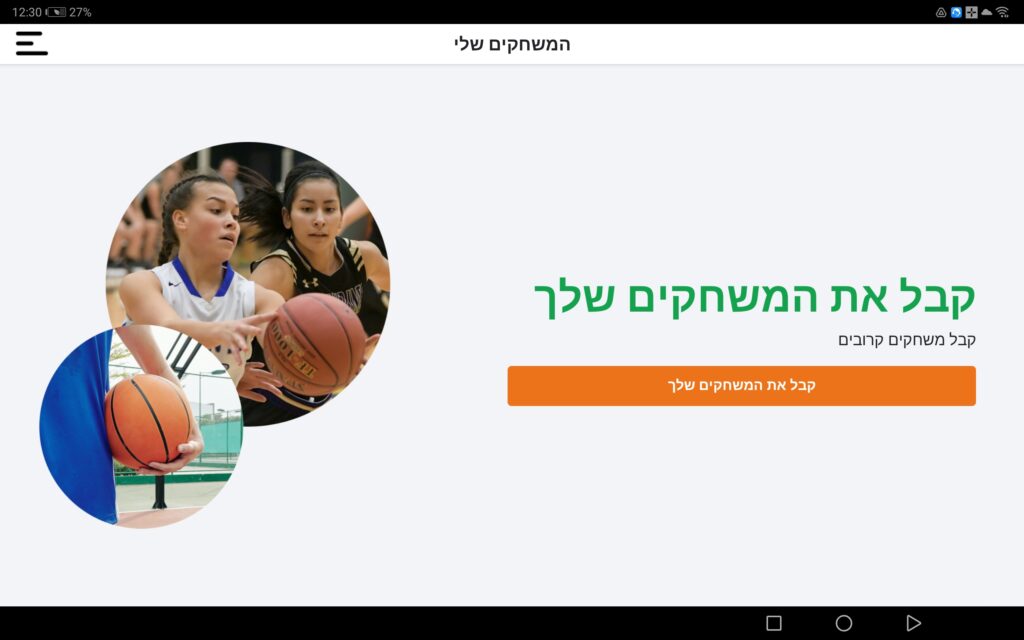
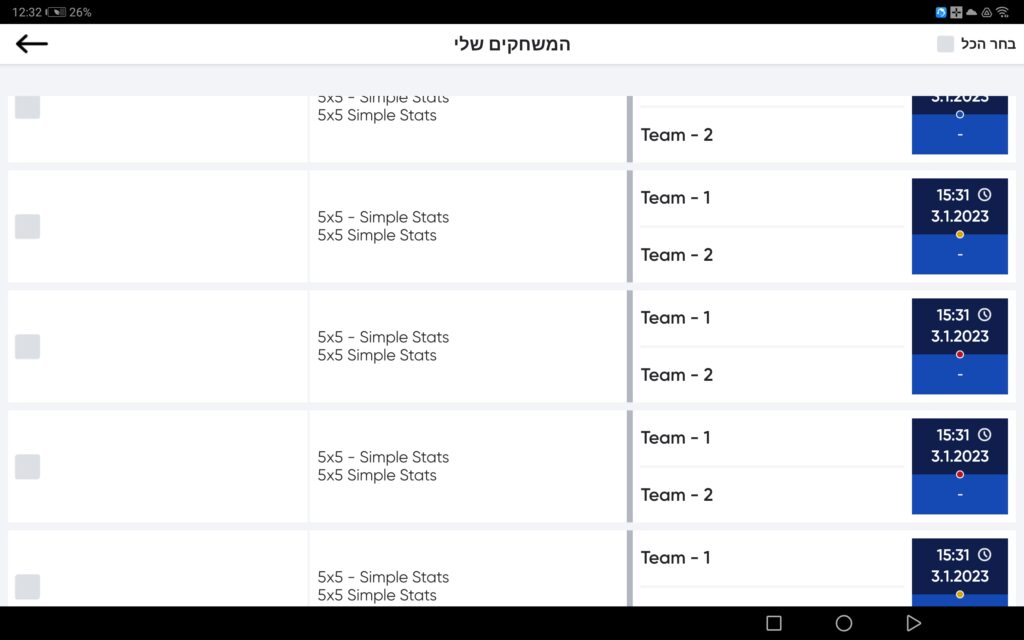
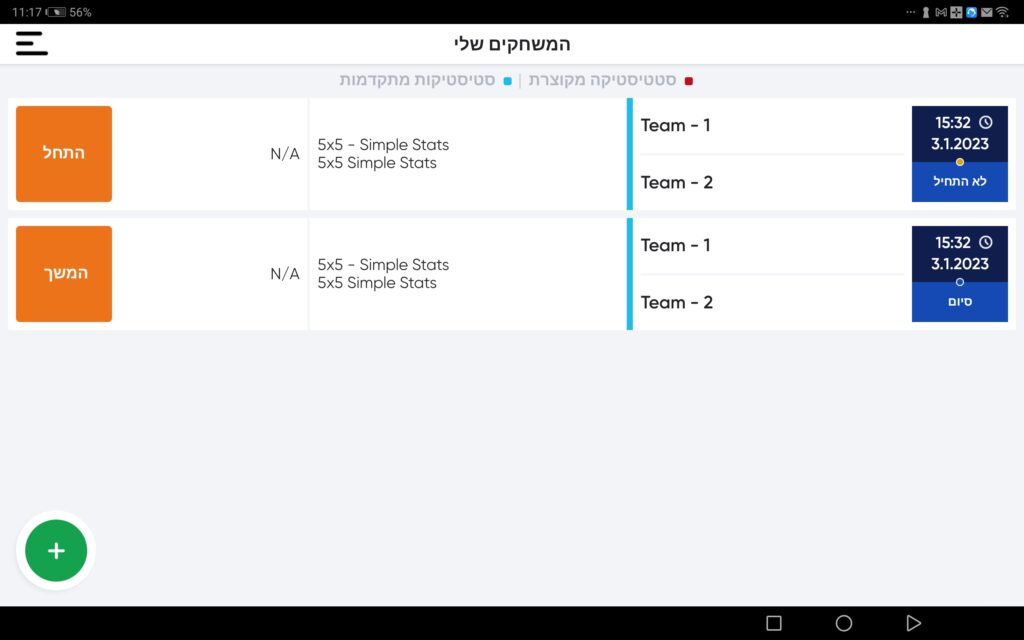
כפתור הפלוס הירוק- מאפשר לבחור עוד או משחק אחר, ולהוריד אותו לעבודה.
הגדרת קבוצות, מאמנים, סגל.
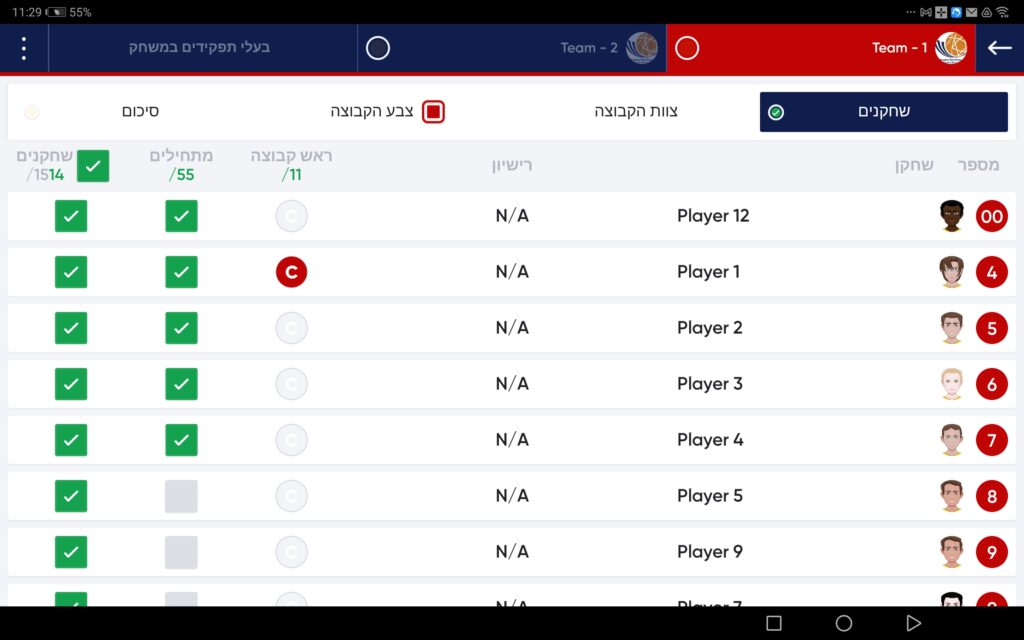
תמונות השחקנים בקבוצה יופיעו באופן אוטומאטי - יש לשנות מספר באמצעות לחיצה על העיגול עם המספר ליד התמונה
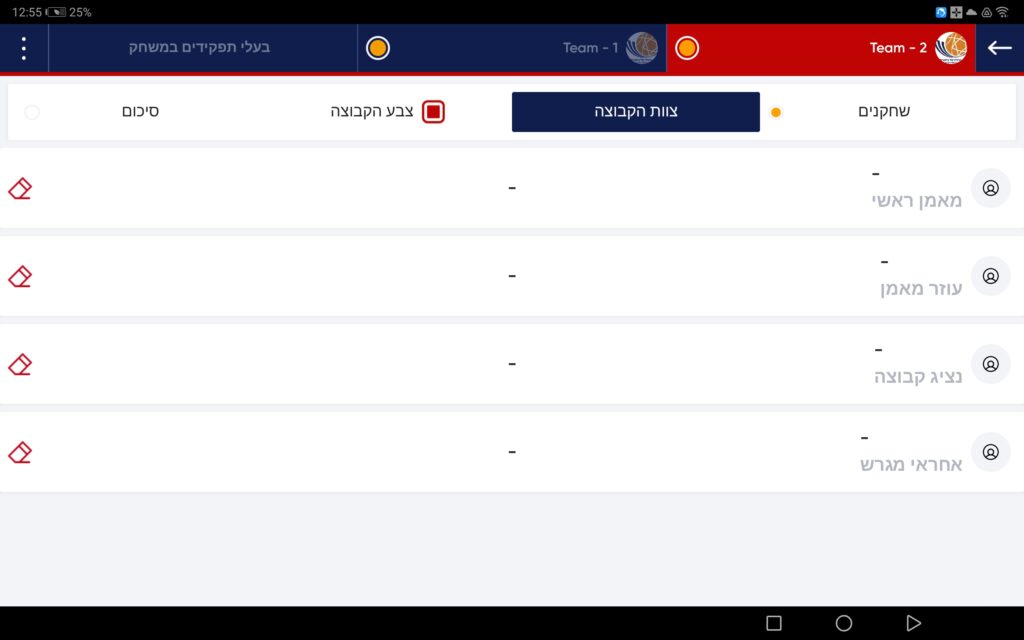
ללחוץ על השורה של בעל התפקיד, לעדכן פרטים לאשר
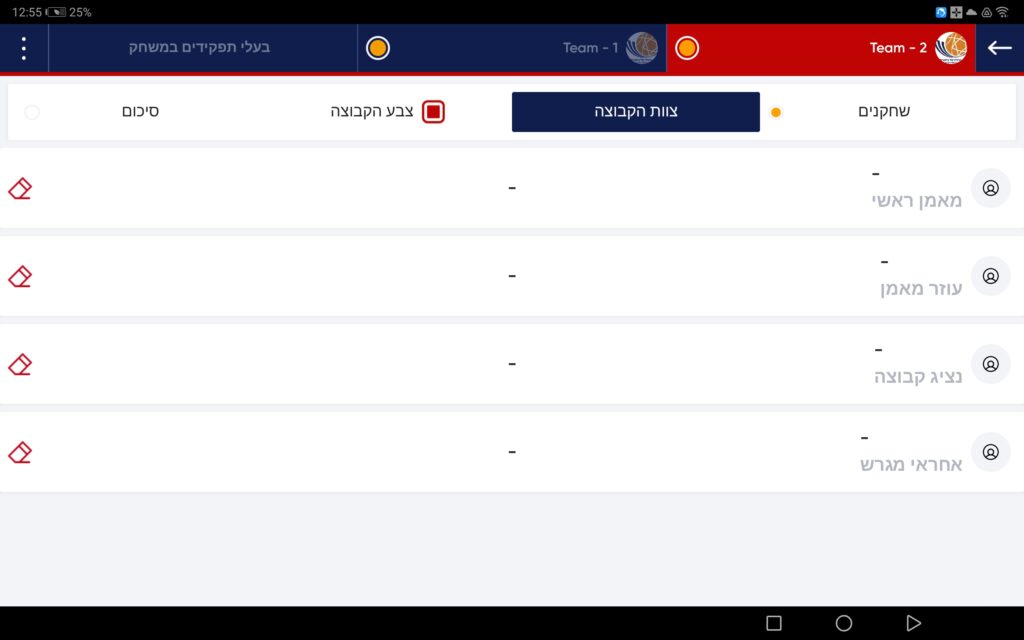
- הצבע אינו חייב להיות הצבע הרשמי של הקבוצה, הצבע נועד להקל על הזיהוי שחקני קבוצה ע"י הרושם.
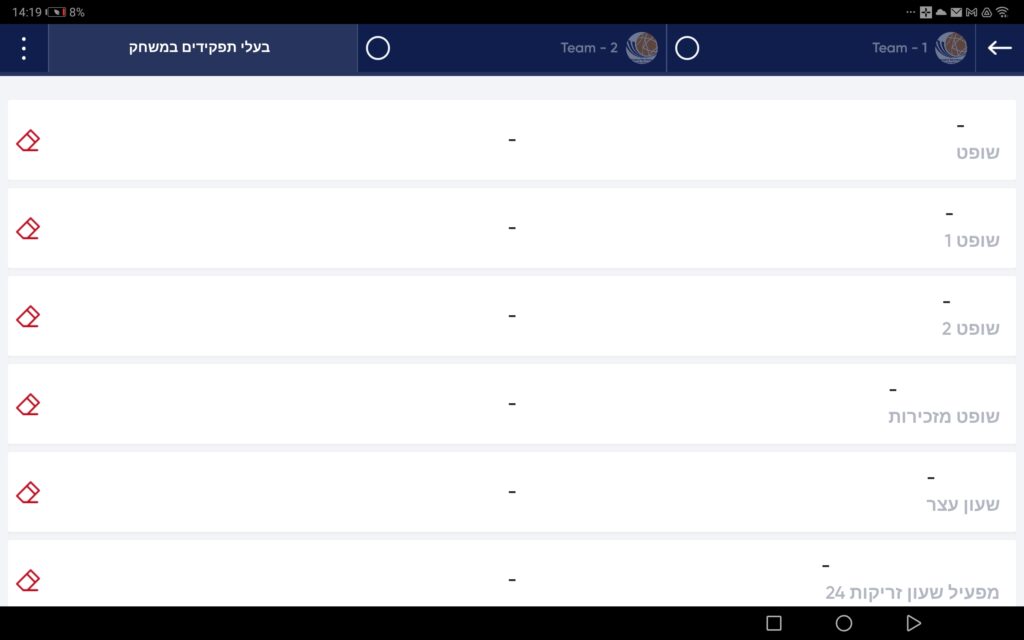
יש לעשות רישום בפעם הראשונה לאחר מכן זה מתעדכן אוטמאטית מהזכרון
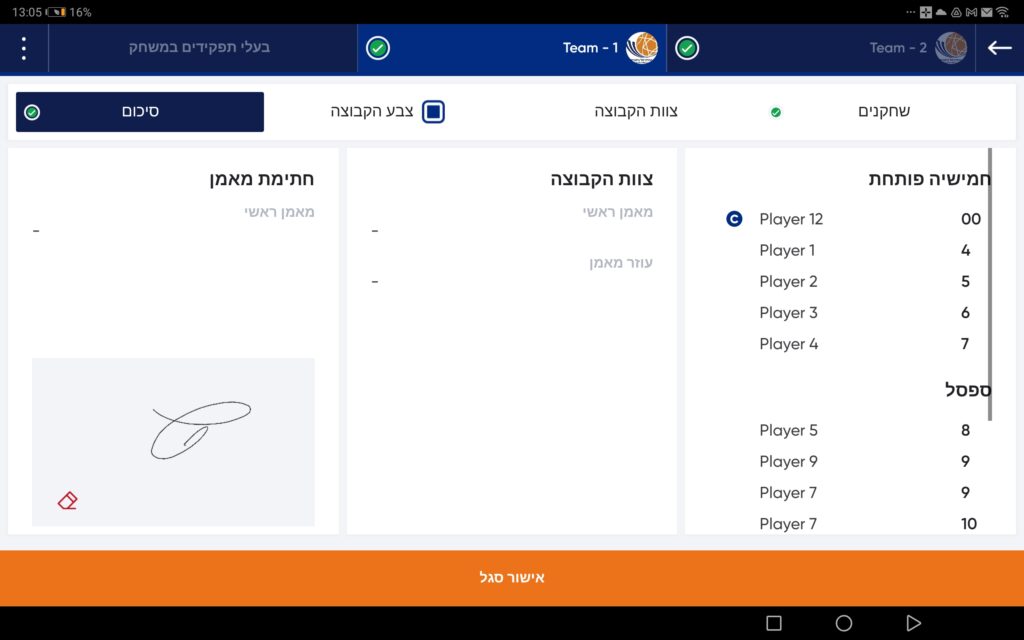
לא ניתן לעבור למשחק אלא לאחר מילוי כל הפרטים וחתימת 2 המאמנים.
תחילת משחק ורישום פעולות
כל פעולה/מהלך המבוצעים במהלך המשחק נרשמים באופן אוטומאטי בגיליון המשחק במסך המרכזי. ניתן בכל שלב לפני סגירת המשחק למחוק או לשנות ללא צורך ברישום ידני.
פעולות : שעון, ביטול, עריכת פעולות, תפריט חיפוש פעולות, אפשרויות נוספות
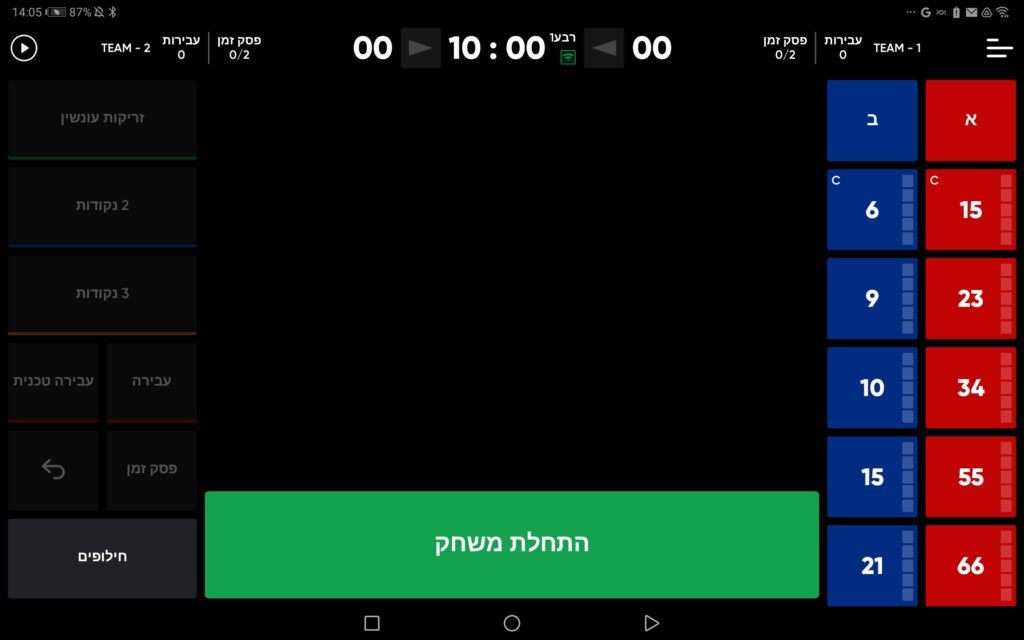
ברגע שלוחצים התחלת משחק השעון מתחיל לרוץ.
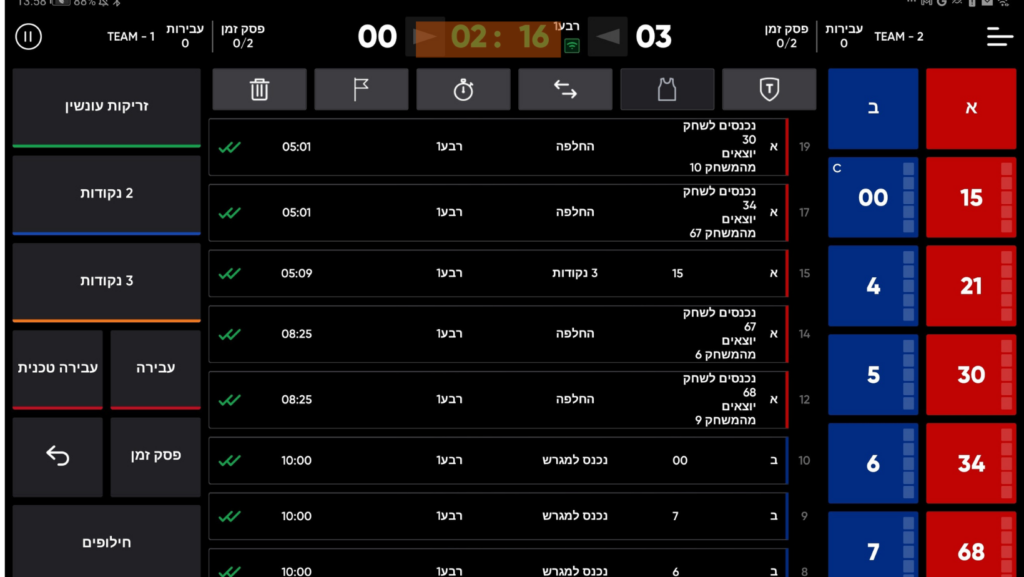
.על מנת לשנות את השעה והזמן להתאימו לשעון המשחק, לבצע לחיצה ארוכה של חצי דקה וייפתח המסך בו תוכלו לשנות טלהתאים את השעה
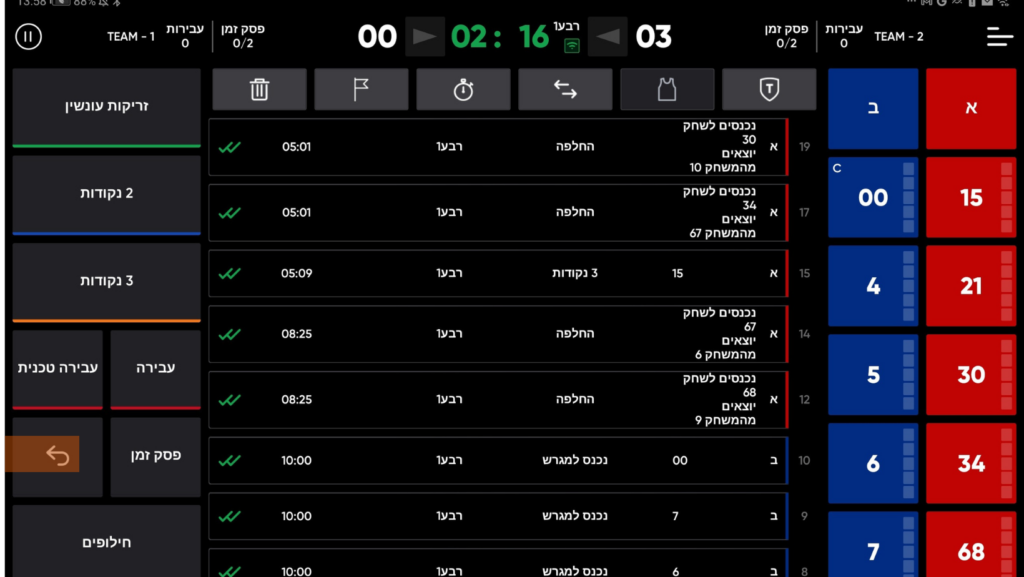
לחיצה על כפתור החץ מוחקת את הפעולה האחרונה שעשיתם.
החלקת האצבע על השורה תפתח תפריט אפשרויות: עריכה, מחיקה, שמירה עם הערה.
*בנוסף לחיצה על כפתור החץ המורה חזרה- מוחקת את הפעולה האחרונה
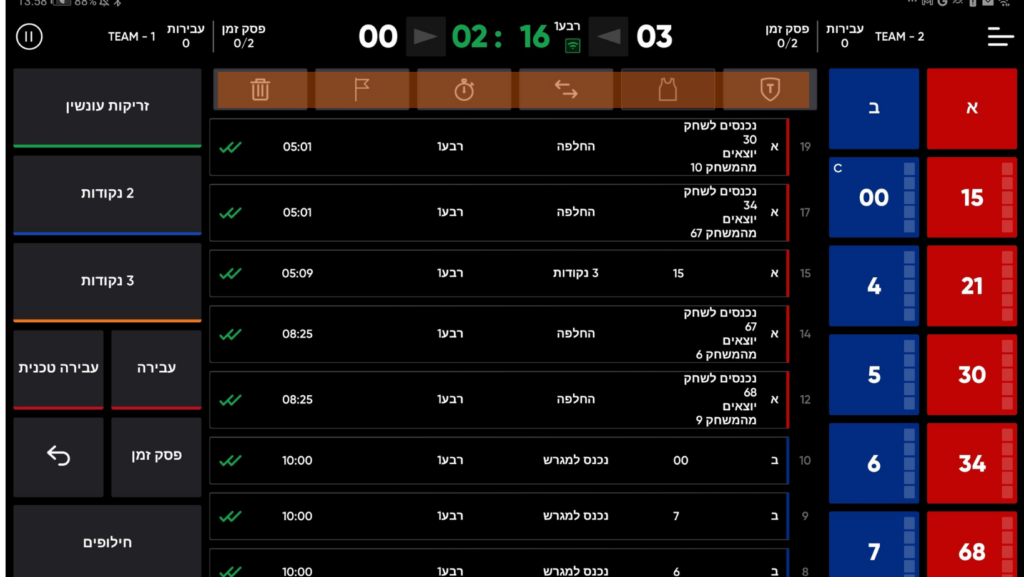
T= חיפוש פעולה על פי קבוצה מבצעת
ציור החולצה=על פי מספר שחקן
סימני החיצים = על סוג הפעולה שהתבצעה(סל,עבירה וכ"ו)
סימן השעון= חיפוש פעולה על פי הרבע בו התבצעה
סימון הדגל= חיפוש על פי סימון הדגל בפעולה
סימון פח האשפע= חיפוש על פי פעולות שנמחקו
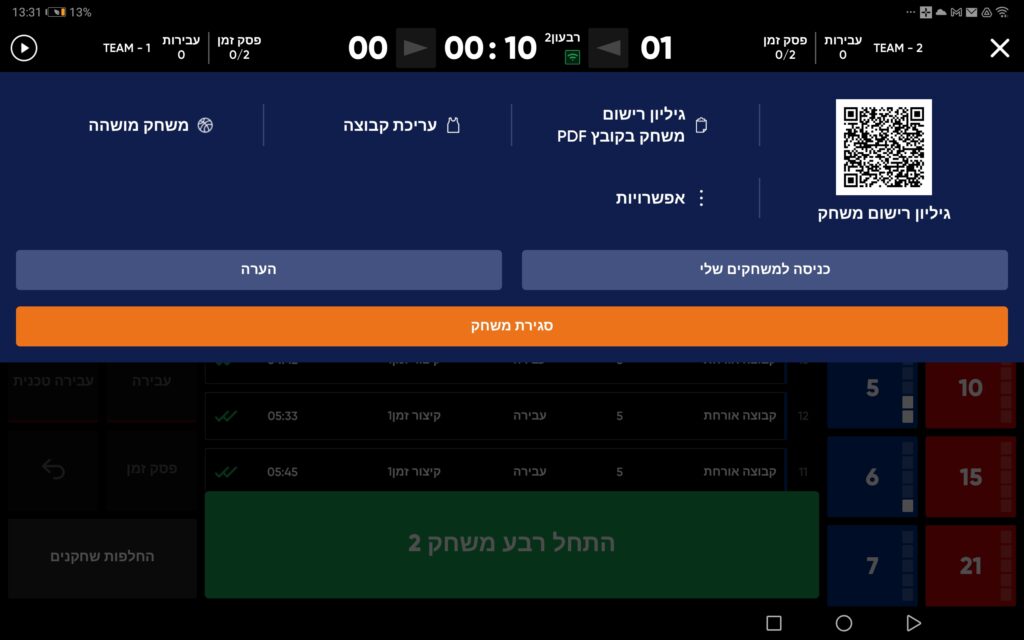
- צפייה בגיליון הרישום ובדיקה
- חזרה עריכת שחקנים צוות קבוצה , שופטים ומזכירות
- השהיית משחק
- הוספת הערות
- חזרה לתפריט ההתחלה משחקים שלכם
- סגירת משחק
סימון פעולות - קליעות לסל, פסק זמן
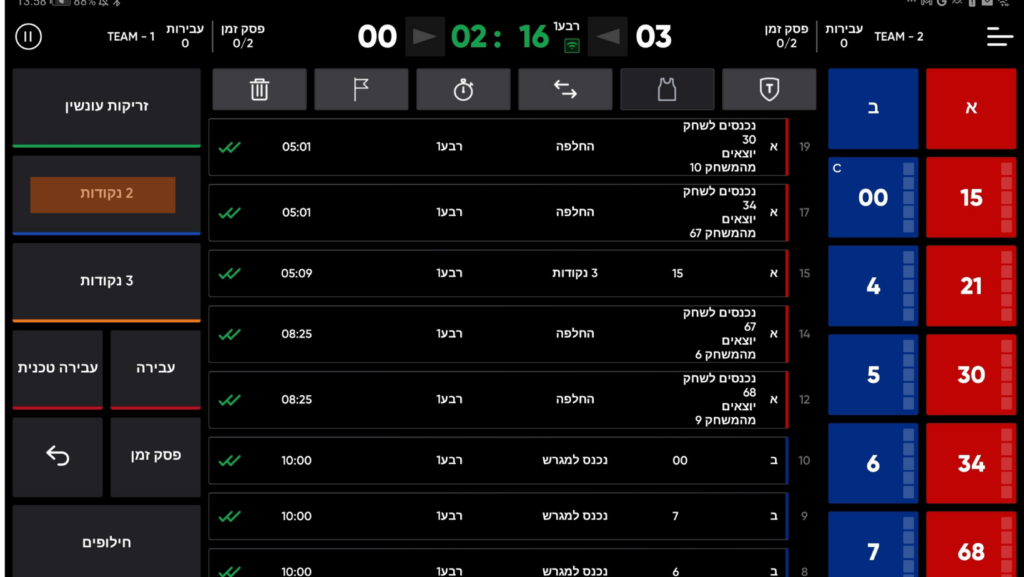
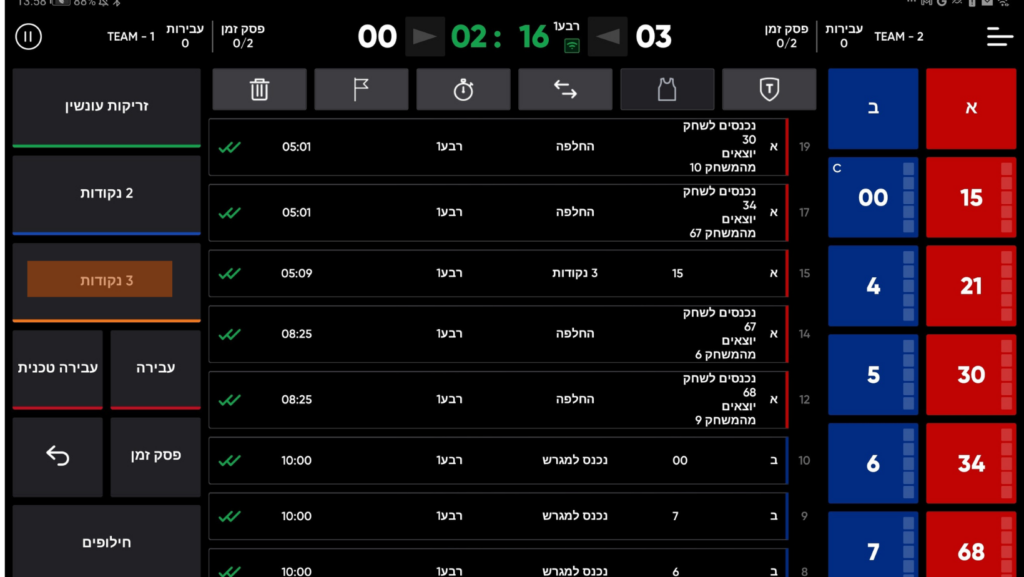
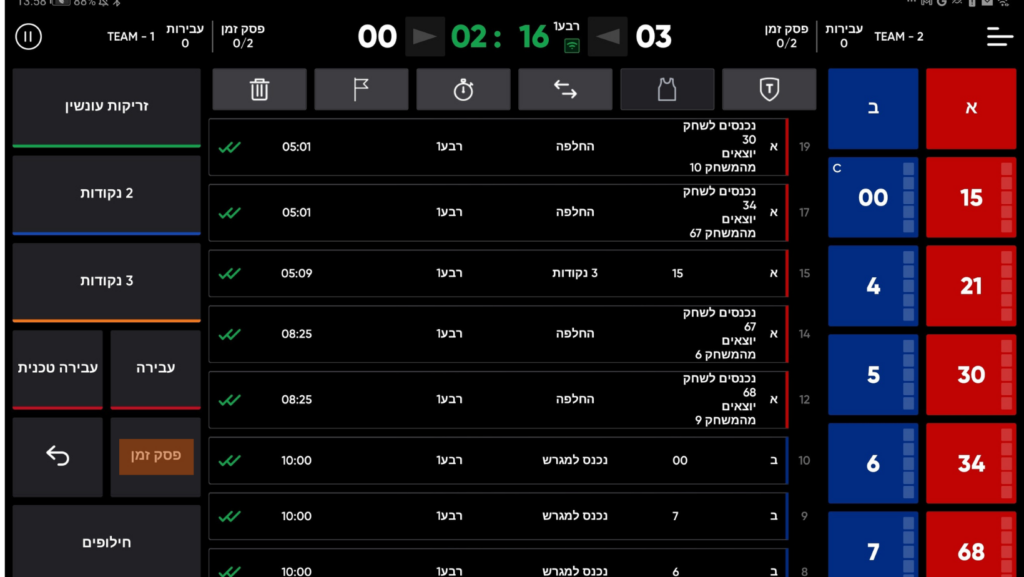
השעון של המשחק ייעצר. ויתחיל לרוץ שעון פסק הזמן , בסיום 2 הדקות, שעון המשחק יחזור לפעול. ניתן להפסיק את שעון פסק הזמן בלחיצה עליו במידה וחזרו למגרש לפני תום 2 הדקות.
חילוף בודד/ חילוף מרובה
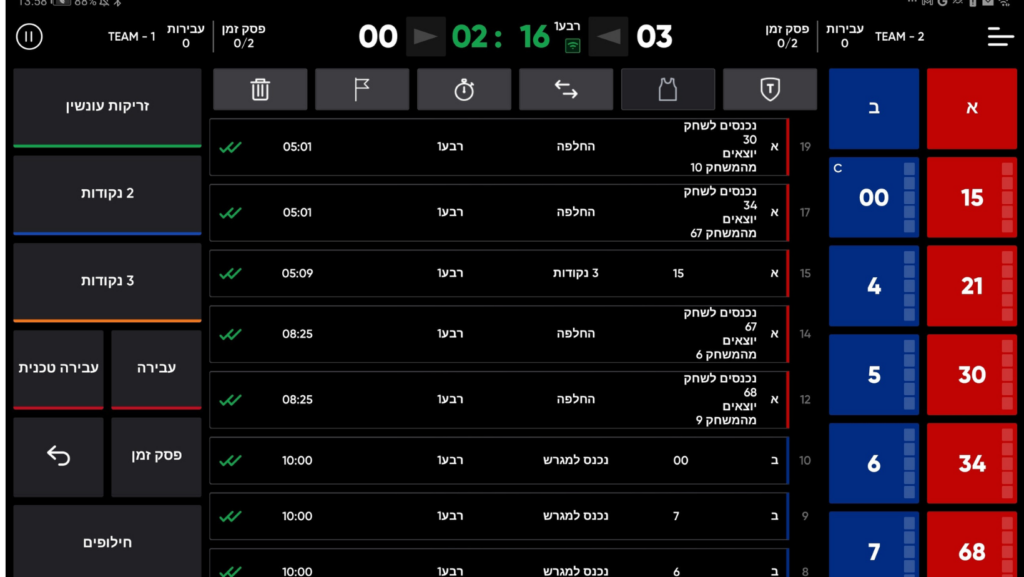
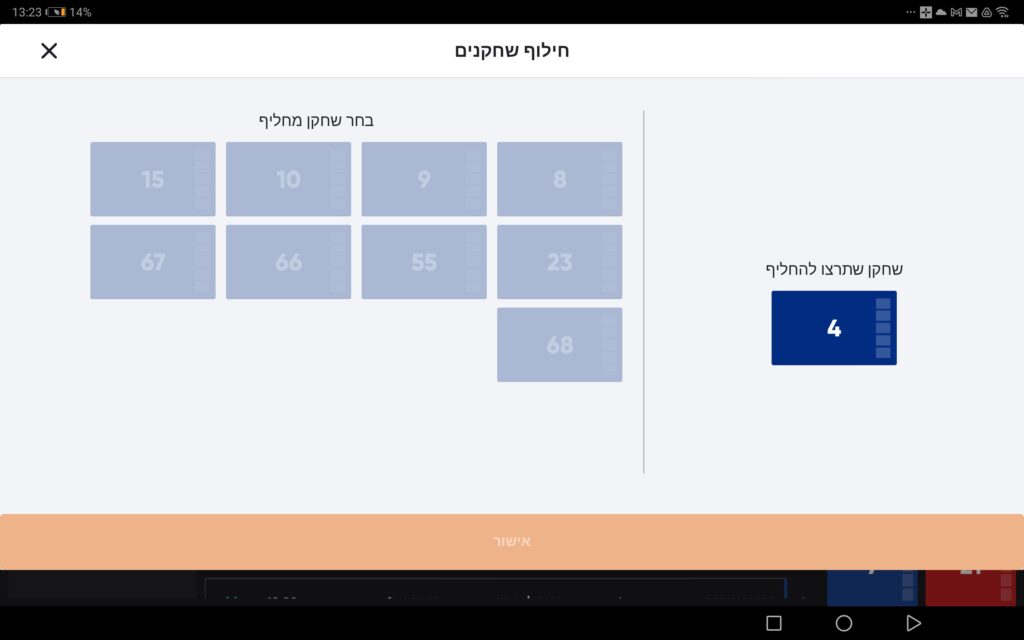
מספר השחקן שנכנס ייתעדכן באופן אוטומאטי בחמישיה המשחקת.
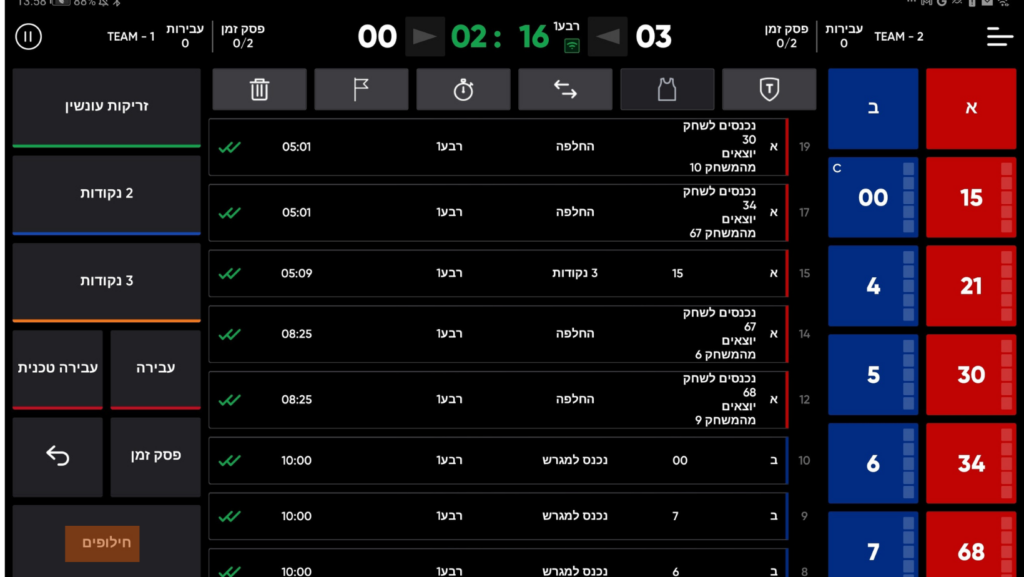
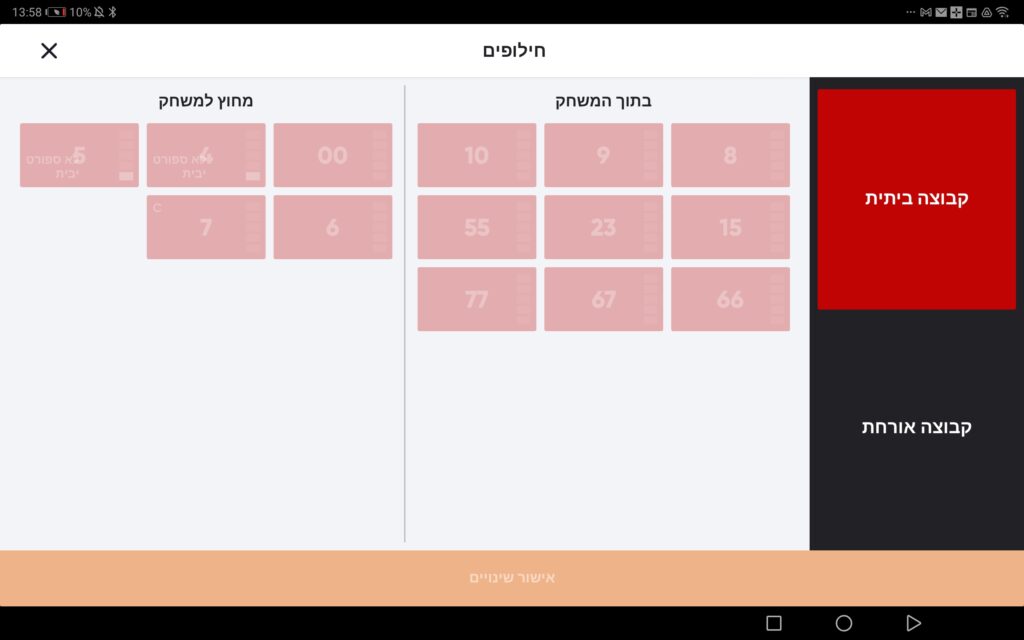
זריקות עונשין, עבירה רגיל/ טכני
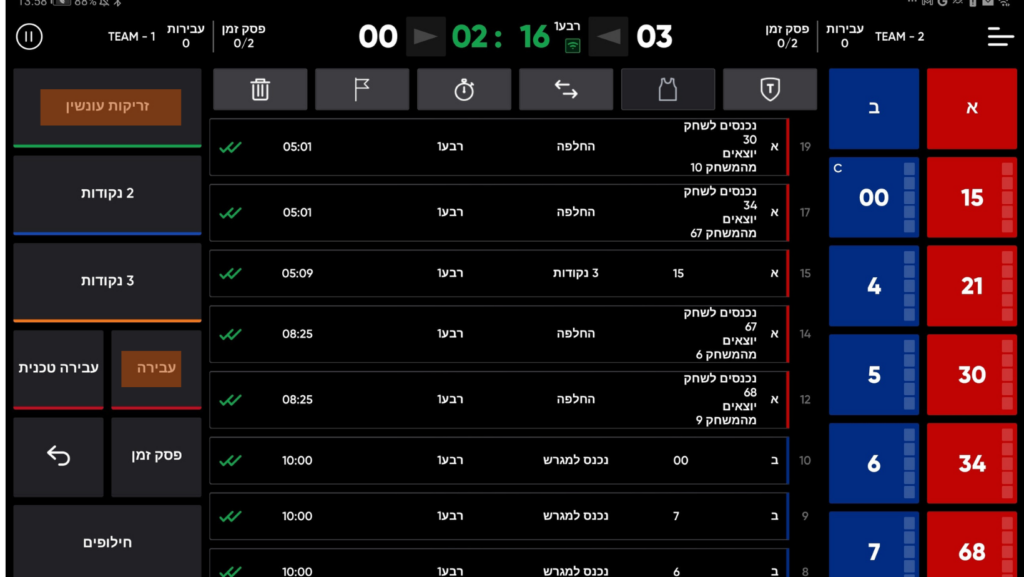
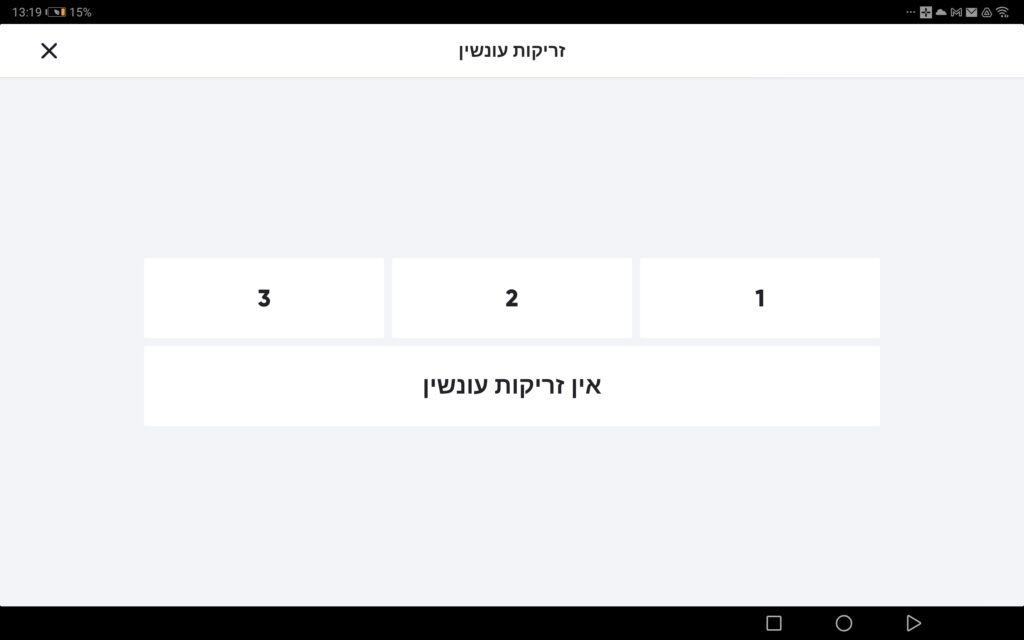
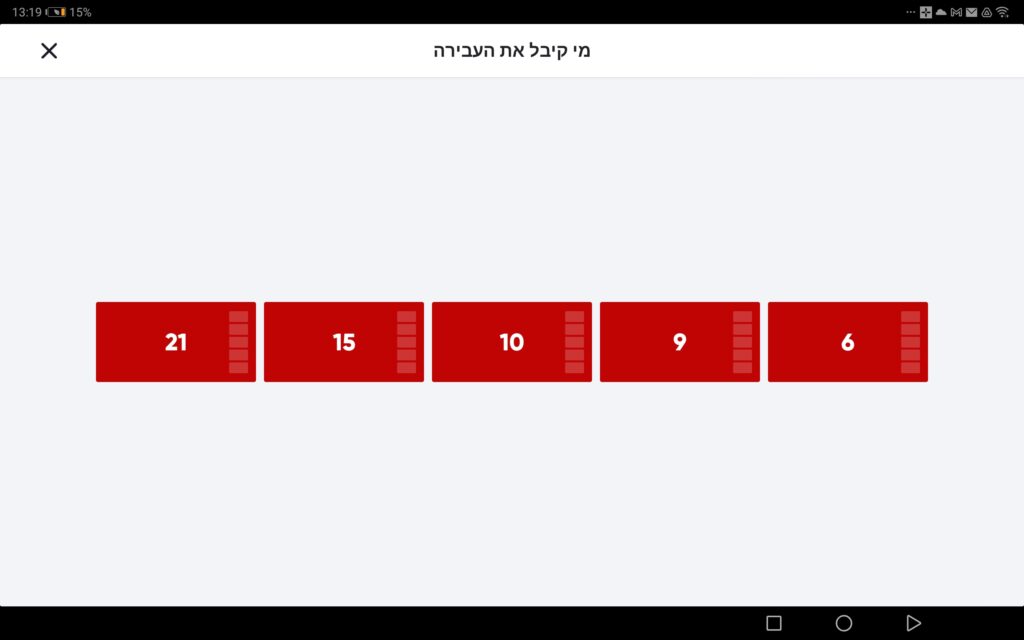

1 = סל X= לא נקלע סל
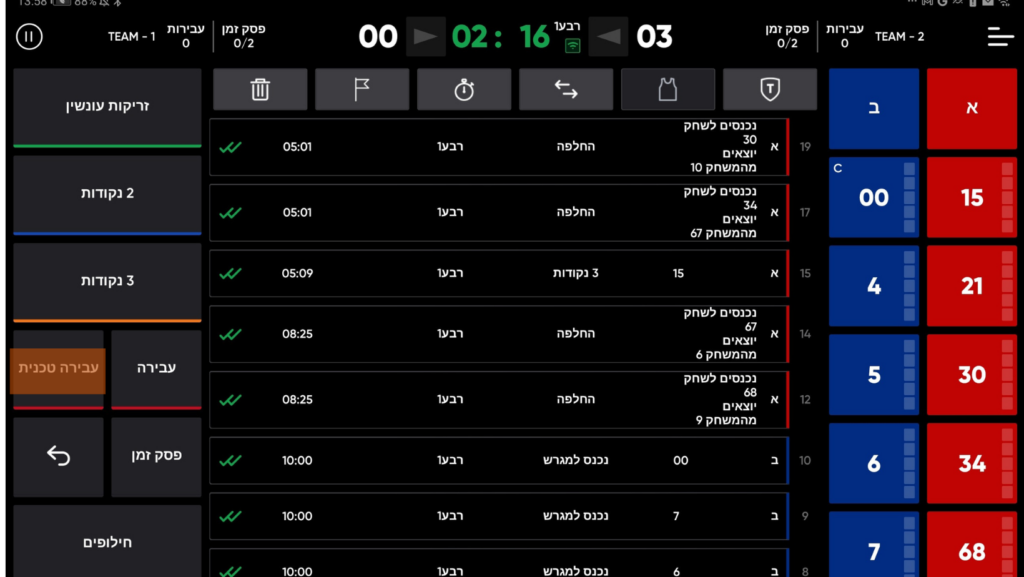
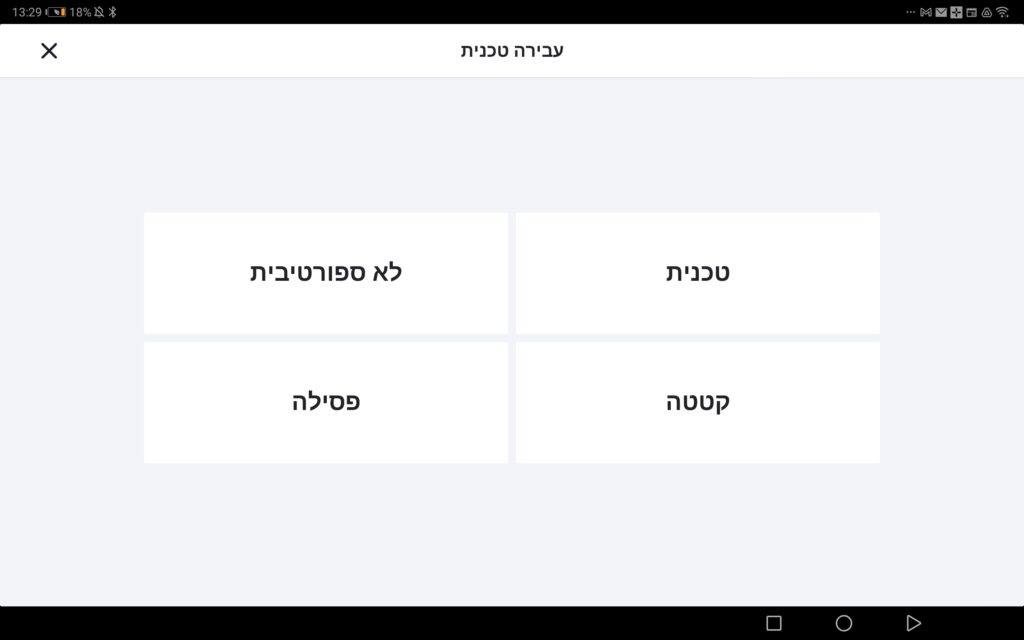
במידה והעבירה התבצעה ע"י המאמן, הסימון ייתבצע בקוביית הקבוצה עצמה.
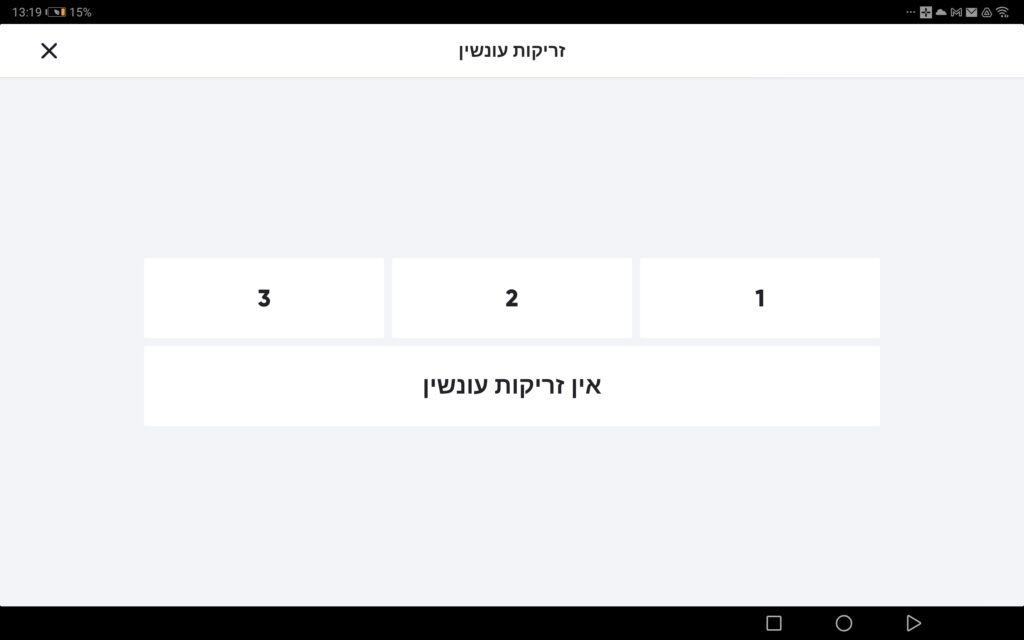
1 = סל X= לא נקלע סל
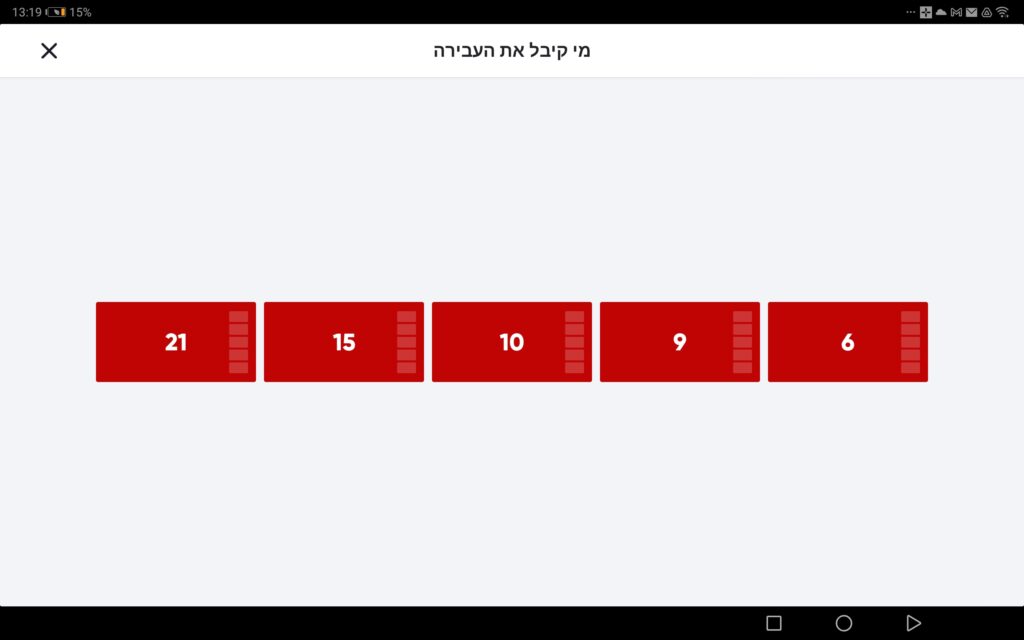

1 = סל X= לא נקלע סל
סגירת המשחק
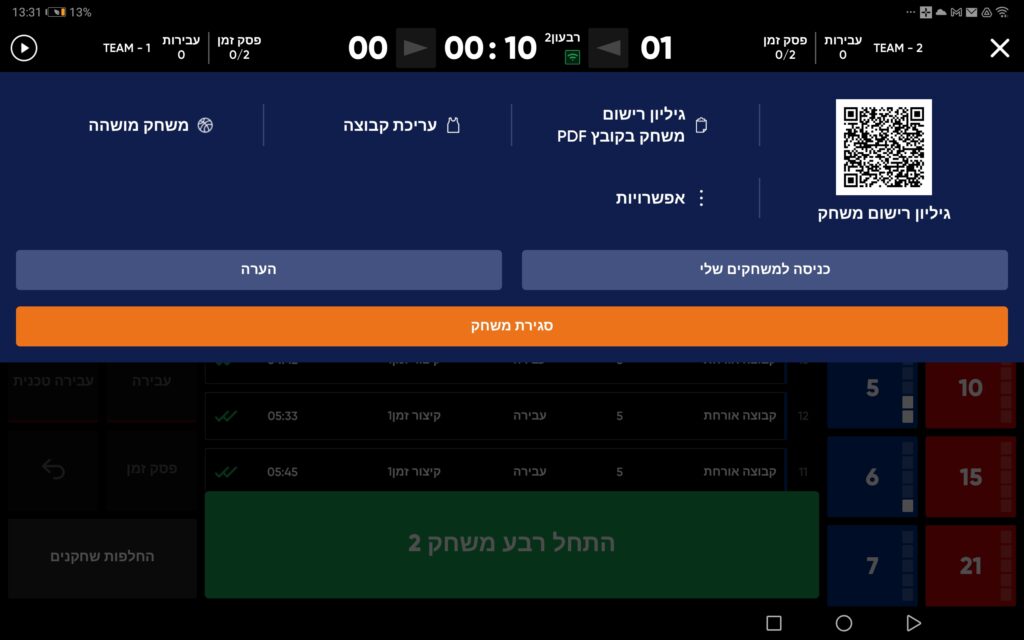
- צפייה בגיליון הרישום ובדיקה
- חזרה עריכת שחקנים צוות קבוצה , שופטים ומזכירות
- השהיית משחק
- הוספת הערות
- חזרה לתפריט ההתחלה משחקים שלכם
- לוחצים על סגירת משחק
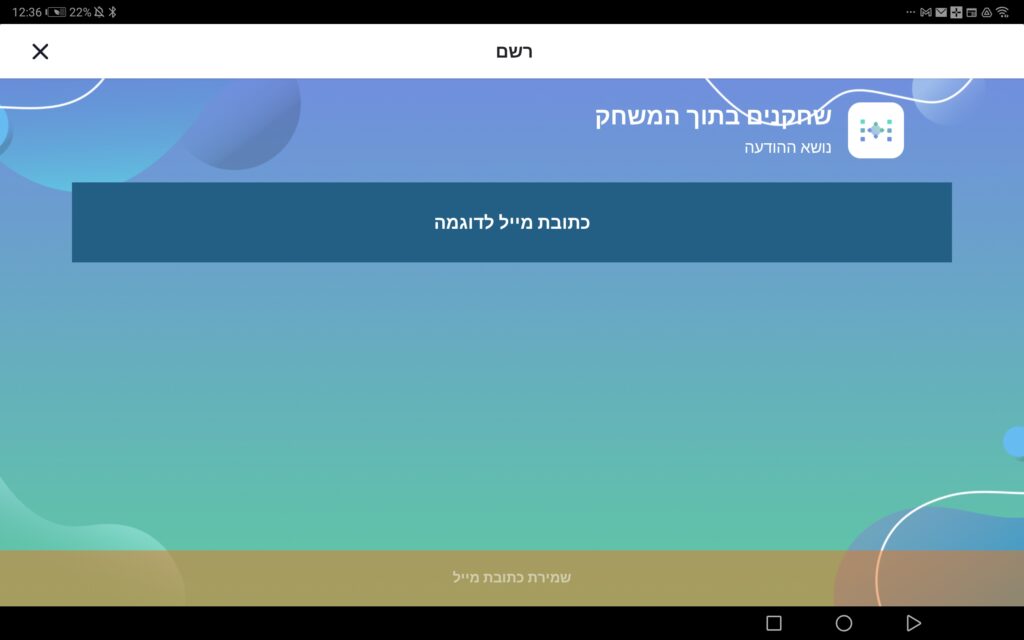
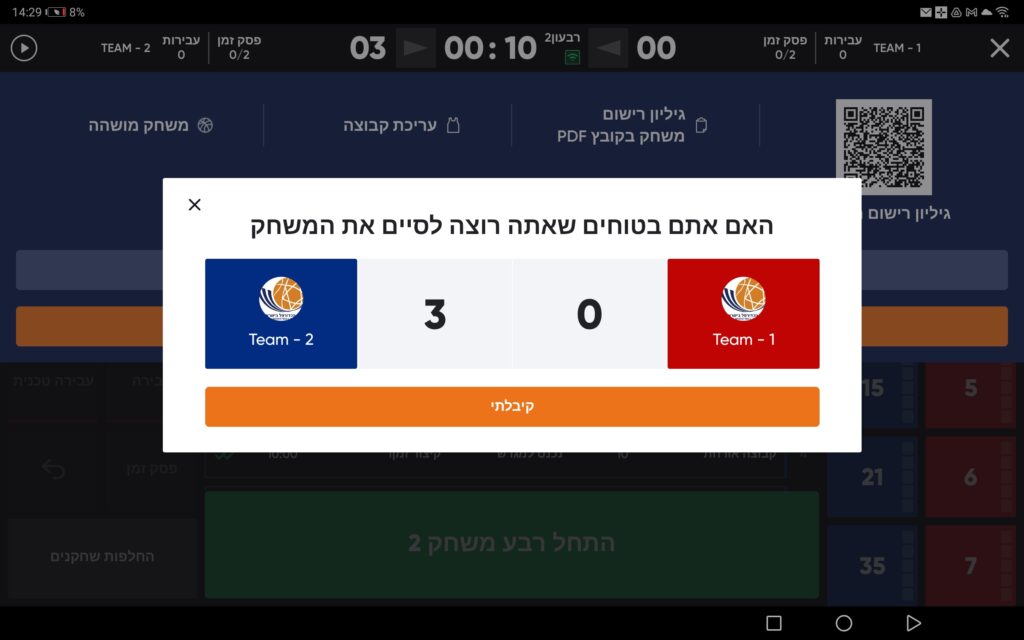
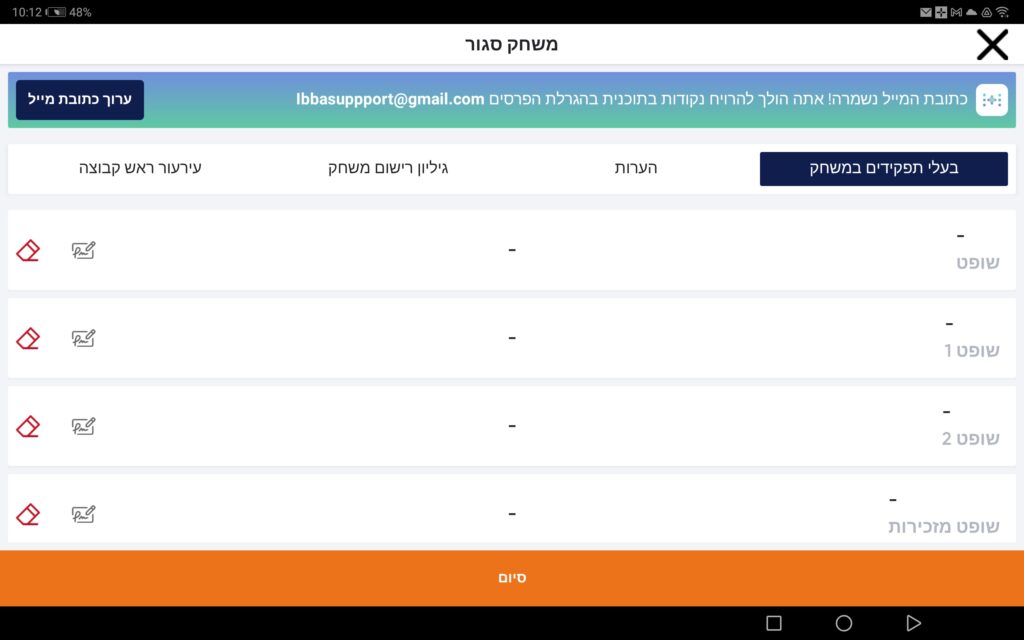
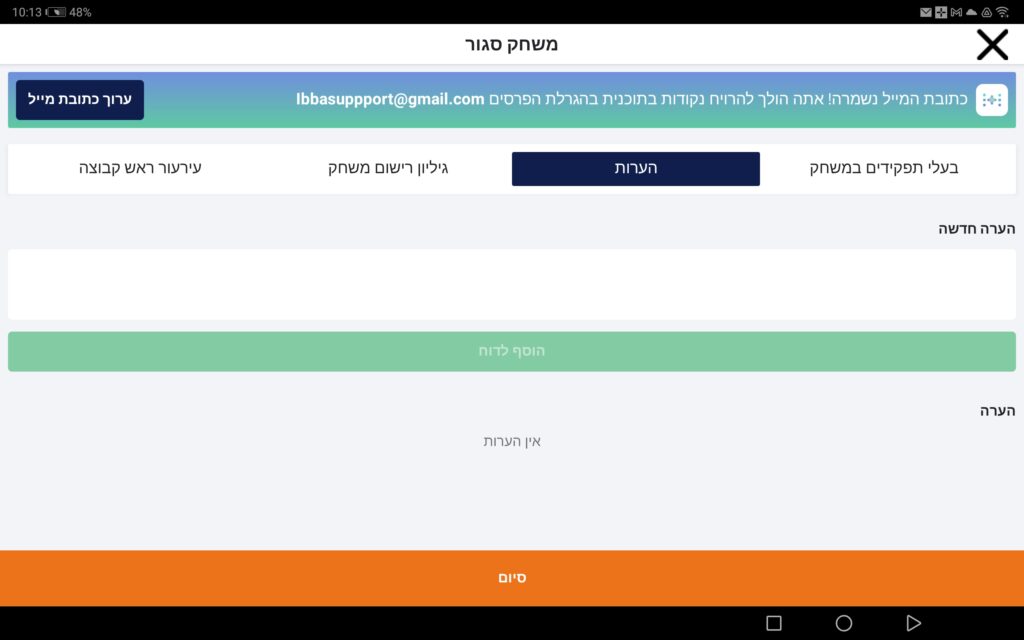
לאחר שוידאתם שהגיליון רישום תקין, רשמתם הערות אם יש, ואתם בטוחים שהכל תקין, לוחצים על סיום/סגירת המשחק
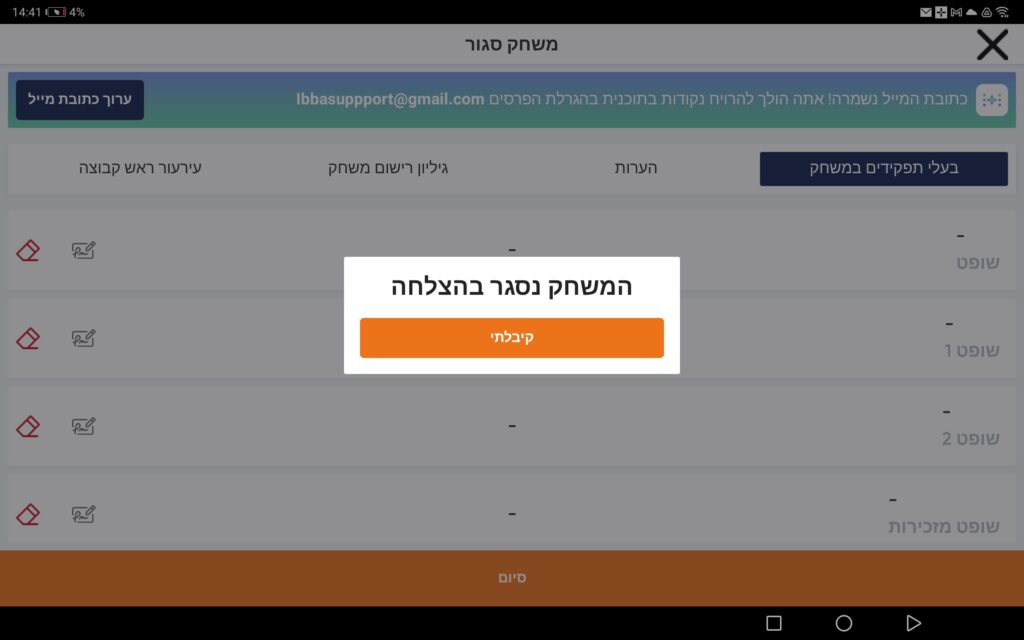
במידה והייתה תקלה בווי פיי, המשחק לא נשלח, הוא יופיע במשחקים שלכם(לא ניתן לחזורולבצע שינויים ) לאחר שתתחברו שוב לווי פיי המשחק יישלח וייסגר. ולא יופיע ברשימת המשחקים שלכם יותר.